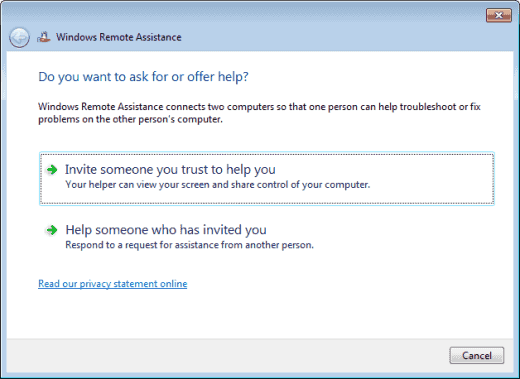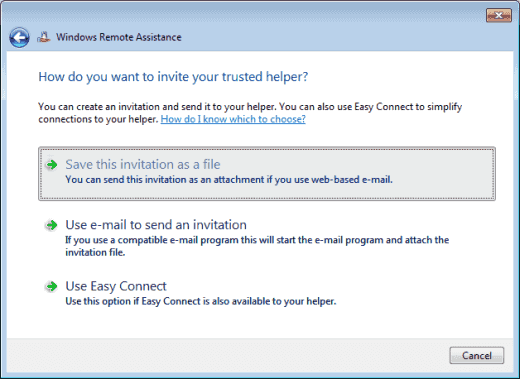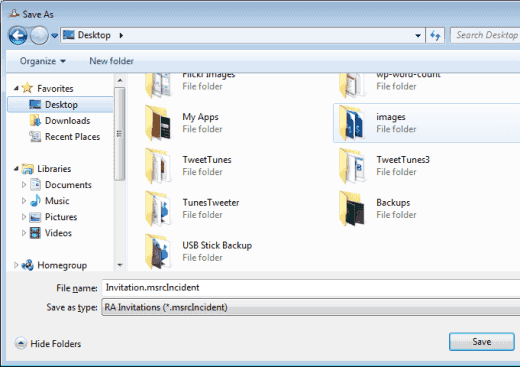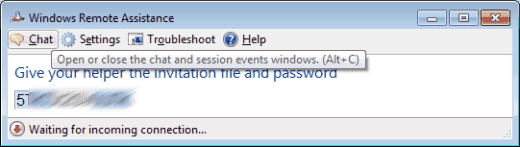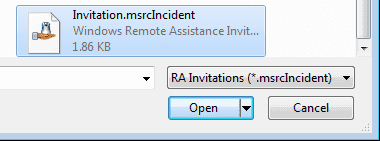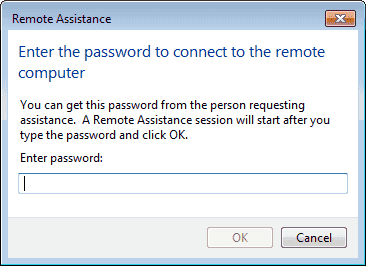Wenn ein Freund mit Ihrem Microsoft Windows 10-System Probleme mit dem Computer hat oder Sie ihm nur zeigen müssen, wie er etwas tun kann, können Sie ihm direkt von Ihrem Arbeitsplatz aus helfen. Für den Fernzugriff auf einen Computer waren früher Anwendungen wie WinVNC oder LogMeIn erforderlich. Sie werden nicht mehr wirklich benötigt, da Windows 10, 8 und 7 alle mit der im Betriebssystem integrierten Windows-Fernunterstützung ausgestattet sind. So verwenden Sie die Funktion.
Einladung zum Kontrollcomputer senden
- Halte das Windows-Taste, dann drücken "R”Um das aufzurufen Lauf Box.
- Art "msra", dann drücken "Eingeben“
- Wählen "Laden Sie jemanden ein, dem Sie vertrauen, um Ihnen zu helfen“.
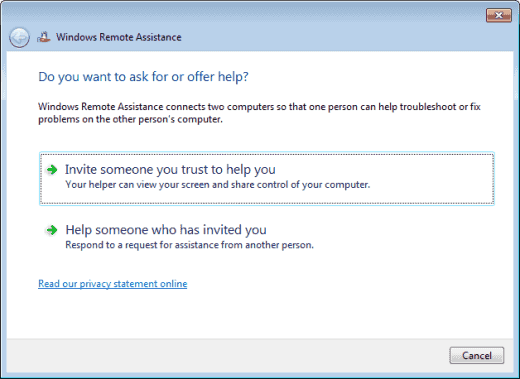
- Möglicherweise können Sie auswählen “Verwenden Sie E-Mail, um eine Einladung zu senden”, Wenn Ihr Standard-E-Mail-Client ordnungsgemäß eingerichtet ist. Diese Option startet automatisch eine E-Mail-Nachricht und fügt den gewünschten Anhang hinzu. Alles, was Sie tun müssen, ist, die E-Mail-Adresse der Person einzugeben, an die Sie es senden, und es zu senden. In den meisten Fällen müssen Sie wählen “Speichern Sie diese Einladung als Datei”Und fahren Sie mit dem nächsten Schritt fort.
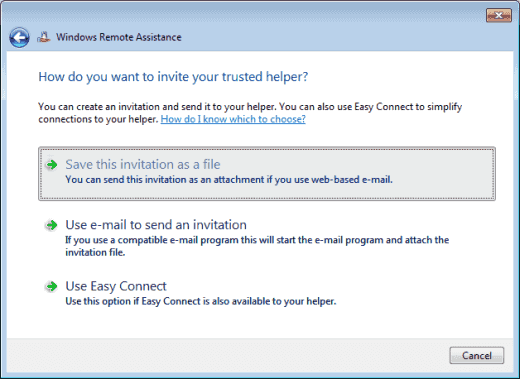
- Wählen Sie einen Ort zum Speichern der Einladungsdatei. Ich platziere es gerne dort, wo ich es auf meinem Desktop finden kann. Wählen Sie einen Ort und dann "sparen“.
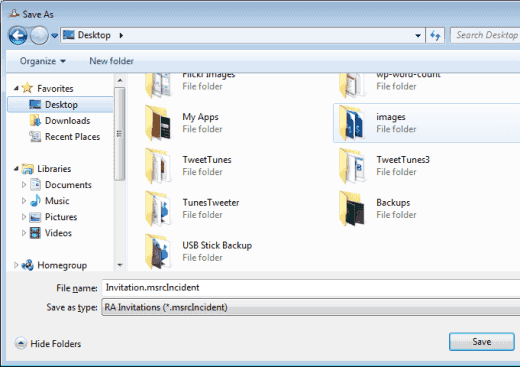
- Es öffnet sich ein Fenster mit einem Passwort. Halten Sie dieses Fenster offen, andernfalls endet die Sitzung.
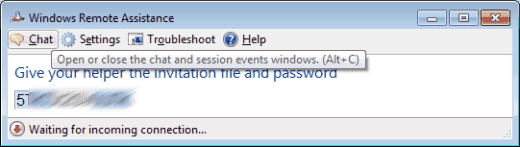
- Erstellen Sie eine neue E-Mail-Nachricht mit dem von Ihnen verwendeten E-Mail-Dienst. Geben Sie das von Ihnen angegebene Passwort ein und hängen Sie die Einladungsdatei an die Nachricht an. Senden Sie es an die Person, die Sie mit Ihrem Computer verbinden möchten.
Verbinden Sie sich nach Erhalt der Einladung mit einem Computer
- Halte das Windows-Taste, dann drücken "R”Um das aufzurufen Lauf Box.
- Art "msra", dann drücken "Eingeben“.
- Wählen "Helfen Sie jemandem, der Sie eingeladen hat“.
- Wählen "Verwenden Sie eine Einladungsdatei“.
- Wählen Sie die Einladungsdatei aus.
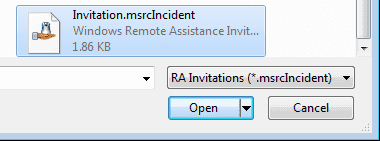
- Geben Sie das in der E-Mail angegebene Passwort ein.
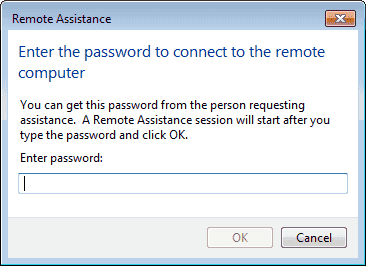
- Wählen "OK“Und Sie sind verbunden und können den Desktop mithilfe der Remoteunterstützung steuern.